Easy Fax Einstellungen
Mit der Easy Fax-Funktion können Benutzer ihre gescannten Dokumente in nur zwei Schritten faxen: Sie müssen nur auf die Easy Fax-Schaltfläche auf dem Startbildschirm des Embedded Terminals tippen und dann die Faxnummer eingeben.
Durch das Hinzufügen mehrerer Easy Fax-Aktionsknoten und die Vergabe von Rechten an verschiedene Benutzer oder Gruppen können Sie eine Vielzahl von Faxoptionen für die ausgewählten Benutzer und Gruppen erstellen
Um die Funktion auf einem Druckgerät zu aktivieren, müssen Sie die Option Fax-Modul in seinem Eigenschaftsfenster in MyQ, deaktivieren und reaktivieren Sie das Gerät. Gehen Sie zu MyQ, Einstellungen, Konfigurationsprofile. Wählen Sie das Konfigurationsprofil und klicken Sie auf bearbeiten (oder Doppelklick, oder Rechtsklick und bearbeiten). Auf der rechten Seite öffnet sich das Eigenschaftsfenster. Im Feld Allgemein markieren Sie die Registerkarte Fax-Modul Kontrollkästchen. Klicken Sie auf . Speichern Sie.
Auf der Parameter können Sie aus einer Reihe von Optionen für jeden Parameter wählen.
Alle Parameter sind abhängig vom jeweiligen Druckgerätetyp. Daher sind einige Parameter und/oder Werte möglicherweise nicht verfügbar.
Besonderheiten der Kompatibilität von Anbietern
Die Kompatibilität von Easy Fax kann von Marke zu Marke unterschiedlich sein. Weitere Einzelheiten finden Sie in der Dokumentation des jeweiligen Terminals.
Faxen an einen Kontakt aus dem Adressbuch
Um den Parameter Adressbuch zu aktivieren, muss der Administrator ihn als benutzerdefinierten Parameter einrichten für die Easy Fax-Aktion.
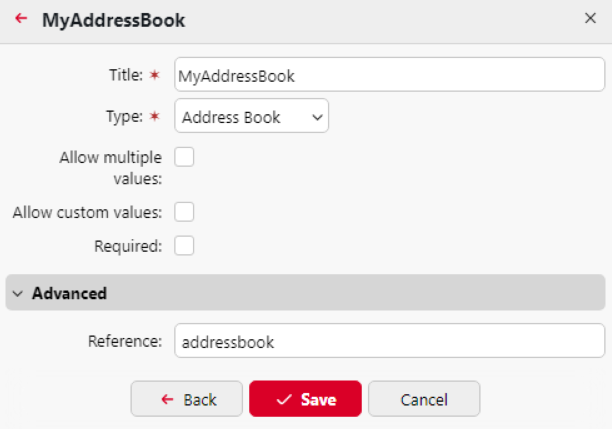
Es ist nicht notwendig, das Feld Erforderlich zu aktivieren, da das Feld Faxziel im Easy Fax-Telefonbuch bereits obligatorisch ist, wenn der Benutzer Kontakte aus seinem Adressbuch auswählt.
Sobald dies geschehen ist, können die Benutzer ihr Adressbuch auf der MyQ Web UI verwalten und Faxe werden an den Kontakt aus dem Adressbuch des Benutzers gesendet.
Aufrufen und Verwenden des Adressbuchs
Melden Sie sich bei MyQ an.
Wählen Sie im Hauptmenü Adressbuch.
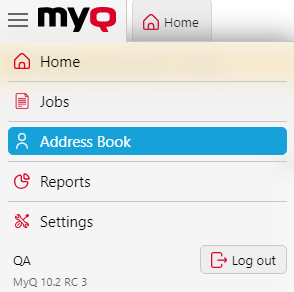
Das Adressbuch ist für integrierte Konten wie *admin nicht verfügbar.
Hier sehen Sie Ihre Kontaktliste mit den verfügbaren Spalten: Vollständiger Name, E-Mailund Faxnummer.
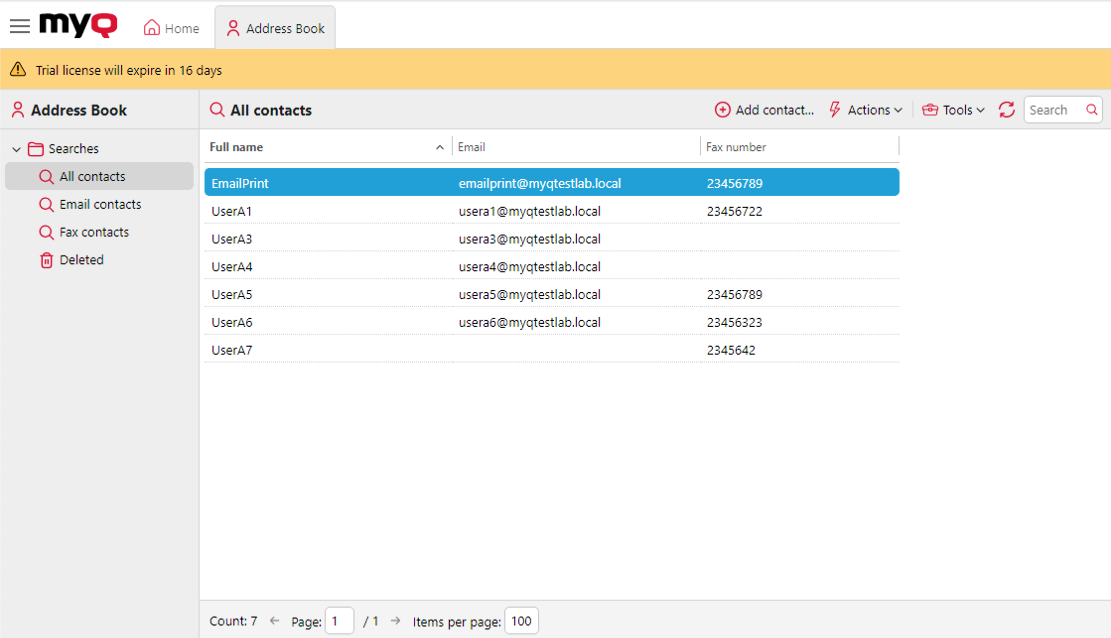
Kontakte verwalten
Um einen Kontakt hinzuzufügen, klicken Sie auf Kontakt hinzufügen. Es erscheint ein Pop-up-Fenster, in dem Sie den Namen des Kontakts eingeben können. Vollständiger Name, E-Mailund Fax-Nummer.
Um einen Kontakt zu bearbeiten oder zu entfernen, suchen Sie den Kontakt in der Liste und wählen Sie die entsprechende Option.
Verwenden Sie für die Suche den linken Bereich. Verfügbare Optionen: Alle Kontakte, E-Mail-Kontakte, Fax-Kontakteund Gelöscht.
In der Gelöscht Abschnitt können Sie entweder Ungelöscht oder Dauerhaft entfernen ein Kontakt.
Alle E-Mail-Eingaben werden einer Validierungsprüfung unterzogen, um sicherzustellen, dass sie ein gültiges E-Mail-Format haben.
Faxnummern werden ohne Validierung gespeichert. Stellen Sie sicher, dass Ihre Benutzer wissen, welche Nummernformate von Faxgeräten unterstützt werden.
Verwendung des Adressbuchs in Easy Fax
Melden Sie sich am Terminal an.
Wählen Sie Easy Fax.
Wählen Sie in den Parametern die Option Adressbuch Option.
Durchsuchen Sie die Liste und wählen Sie einen Kontakt aus Ihrer Liste als Ziel aus.
Ein Benutzer kann nur auf Kontakte aus seinem eigenen Adressbuch zugreifen. Der Zugriff auf die Kontakte eines anderen Benutzers, auch durch Administratoren, ist verboten.
.png)